Em um post anterior, escrevemos sobre como instalar o Mac OS X no VMware Fusion. Muitas vezes, a execução de um sistema operacional dentro de outro sistema operacional, usando um software de virtualização como o VMware Workstation, o VMware Fusion ou o Hyper-V, exigirá a ativação da virtualização no BIOS.
Embora isso nem sempre seja necessário, é comum usar PCs e plataformas de jogos personalizados.

A virtualização de computador é um recurso de processador (CPU) e não um recurso de placa-mãe, mas como sua placa-mãe é o ponto central de todos os componentes do PC, o BIOS da placa-mãe também é usado para fazer ajustes. Um bom exemplo disso é o overclocking.
Alguns processadores não suportam oficialmente a virtualização. Alguns exemplos de processadores que não suportam virtualização são Pentium 4s, Celerons e AMD Athlons mais antigos. Assim, você não poderá ativar a virtualização de processador com eficiência para um computador que não tenha um processador com recursos de virtualização. Você pode usar ferramentas de terceiros, como o HWinfo, para ver se seu processador oferece suporte à virtualização ou não.
Na maior parte, qualquer processador mais recente com mais de um núcleo deve ser capaz de executar o software de virtualização. Alguns exemplos de processadores que devem suportar a virtualização são: Core 2 Duo, Core 2 Quad, Intel Core i3, i5, i7, AMD Athlon X2, AMD Athlon X4 e AMD Phenom X4.

Observe que, para os processadores AMD, o AMD-V normalmente é ativado automaticamente. No entanto, se você tiver o Hyper-V instalado, às vezes, ele não permitirá que outros programas acessem os recursos de virtualização. Nesse caso, você pode tentar desinstalar o Hyper-V para ver se ele resolve o problema. Isso também pode ocorrer em processadores Intel, portanto, tente remover o Hyper-V se não estiver usando-o.
Ativar a virtualização no BIOS
Habilitar a virtualização de processador usando o BIOS é bem simples. No entanto, muitos PCs podem não oferecer essa opção. Se você tiver um Dell, Gateway, HP ou outro PC fabricado, você não terá um BIOS altamente configurável. No entanto, se você tiver um PC Dell, Gateway, HP ou similar, é provável que a virtualização seja habilitada automaticamente, o que significa que você não precisaria configurar essa opção de qualquer maneira.
Se você tiver um computador projetado para tarefas de jogos / alto desempenho, provavelmente você tem essa opção. Por exemplo, os computadores Alienware provavelmente têm essa opção. Se você criou seu próprio PC, é bem provável que você tenha essa opção também.

De qualquer forma, você sempre pode verificar o BIOS para ter certeza de que você tem / não tem essa opção. Para inicializar no BIOS, primeiro certifique-se de que todo o seu trabalho seja salvo e que você tenha saído de qualquer aplicativo aberto. A partir daí, reinicie o seu computador.
Assim que você vir uma tela de carregamento indicando que seu computador está carregando de volta, você precisará pressionar a tecla ativadora do BIOS. Por favor, note que a tela da BIOS não é a tela de carregamento do Windows.
A tela do BIOS aparece antes da tela de carregamento do Windows e provavelmente permanece na tela por alguns segundos. Quando você vir a tela de carregamento do BIOS, pressione a tecla de ativação, que na maioria dos casos é uma tecla de comando F, como F2, F5 ou F12.

A partir daí, o seu computador deve exibir uma tela muito básica, mostrando uma lista muito limitada de opções. Simplificando, esta lista terá um monte de opções estranhas que você provavelmente nunca ouviu falar. Mais comumente, opções como recursos CMOS, recursos avançados do BIOS, inicialização, gerenciamento de energia, status de integridade do PC, etc.
Olhe através da lista e veja se você pode encontrar alguma opção que mencione a virtualização. A opção deve estar em Processador, Chipset, Configuração avançada da CPU, etc. Se você não vir nada na tela inicial, deverá inserir cada listagem individual e procurar a opção de virtualização nas outras opções.
A configuração real da virtualização pode ser chamada VT-x, Intel VT-x, Virtualização, Tecnologia de Virtualização da Intel, etc. Depois de ter encontrado a opção de virtualização (se a BIOS da sua placa-mãe tiver), você poderá alterná-la / Desligue simplesmente pressionando Enter, as teclas de seta, ou qualquer outra coisa. A chave da placa-mãe irá guiá-lo através do processo de alteração de valores específicos.

Agora, você precisa tomar alguma precaução no que você muda no BIOS. Pode estragar o seu PC se você alterar os valores errados. No entanto, não se deixe intimidar. É preciso apenas algum bom senso básico. Se você vir uma listagem que diz RAM Speed, isso obviamente não tem nada a ver com virtualização. Assim, não altere o valor para isso.
Peço desculpas pelas orientações gerais. Cada BIOS da placa-mãe é único em configuração, configuração e onde opções específicas são listadas. Esta é uma coisa muito fácil de fazer para quase qualquer um, se você usar o bom senso. Se você não encontrar nenhuma opção que mencione a virtualização, sua placa-mãe provavelmente não tem isso como uma opção oficial. Nesse caso, não mexa com outras variáveis e tente configurá-lo dessa maneira. Apreciar!
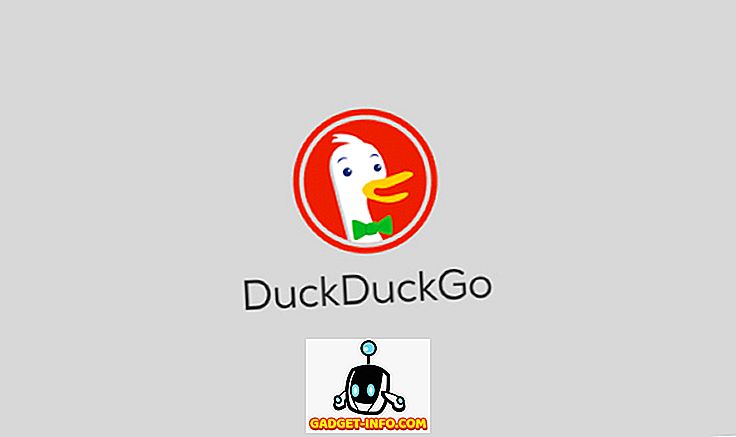
![Incríveis trabalhos de Steve Halloween Pumpkin por Raymond Tsai [Pic]](https://gadget-info.com/img/social-media/360/amazing-steve-jobs-halloween-pumpkin-raymond-tsai.jpg)







